snipaste设置贴图大小的方法
时间:2023-08-09 15:11:51作者:极光下载站人气:136
snipaste是一款极为方便的截图工具,目前使用该截图工具的小伙伴占比大部分,该截图工具的占用内存非常小,且操作起来也十分的方便,在snipaste中可以使用贴图功能进行操作,有的小伙伴想要将贴图的大小进行调整一下,那么我们该如何设置呢,其实只需要进入到snipaste的首选项中进行设置就好了,我们需要在首选项中将贴图功能打开,即可对贴图的大小进行修改和设置,下方是关于如何使用snipaste在设置贴图大小的具体操作方法,如果你需要的情况下可以看看方法教程,希望对大家有所帮助。
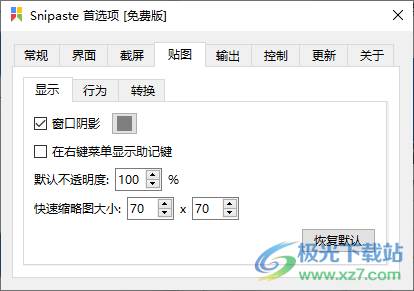
方法步骤
1.在电脑桌面右下角的任务栏的位置找到snipaste软件图标。
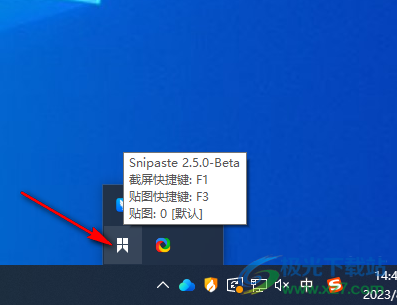
2.将snipaste的图标使用鼠标进行右键点击,就会在旁边出现一个菜单选项,在该选项中,我们将【首选项】选项进行点击一下。
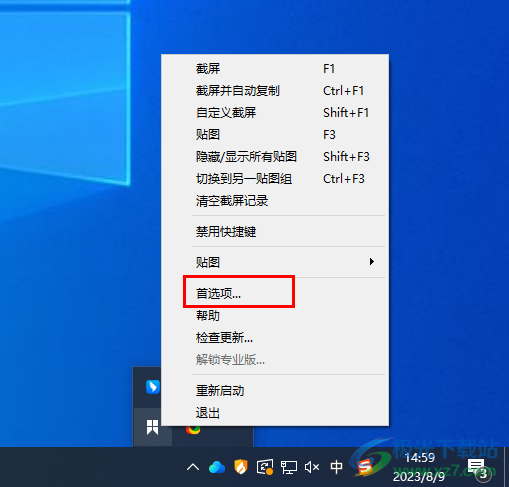
3.之后,就会在打开的snipaste首选项中,找到【贴图】选项卡,将贴图选项卡用鼠标左键点击打开。
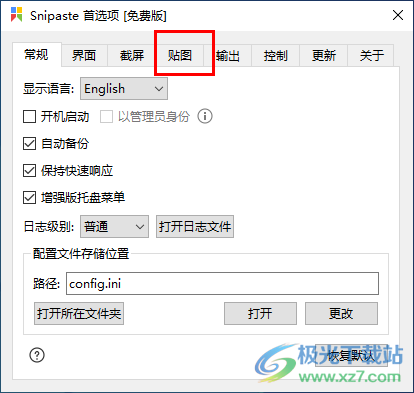
4.随后,我们可以看到在该窗口中有一个【快速缩略图大小】的选项,当前的缩略图大小是50x50,如图所示。
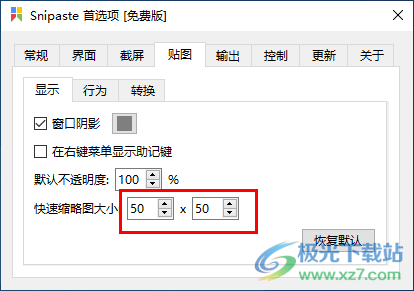
5.如果你想要将贴图的大小设置大一点的话,那么就将参数设置大一点即可,如果想要将贴图设置小一点的话,就将参数设置小一点就好了。
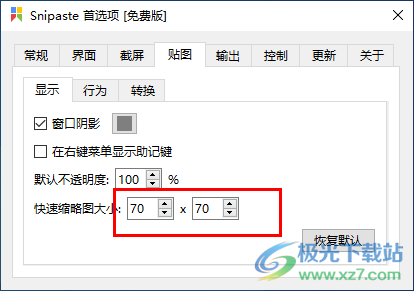
以上就是关于如何使用snipaste设置贴图大小的具体操作方法,在snipaste中我们可以使用到贴图功能进行相应的操作,并且你可以进入到首选项中将贴图的大小进行自定义设置,可以设置小一点或者大一点,感兴趣的话可以操作试试。

大小:34.97 MB版本:v2.10.3环境:WinXP, Win7, Win10
- 进入下载
相关推荐
相关下载
热门阅览
- 1百度网盘分享密码暴力破解方法,怎么破解百度网盘加密链接
- 2keyshot6破解安装步骤-keyshot6破解安装教程
- 3apktool手机版使用教程-apktool使用方法
- 4mac版steam怎么设置中文 steam mac版设置中文教程
- 5抖音推荐怎么设置页面?抖音推荐界面重新设置教程
- 6电脑怎么开启VT 如何开启VT的详细教程!
- 7掌上英雄联盟怎么注销账号?掌上英雄联盟怎么退出登录
- 8rar文件怎么打开?如何打开rar格式文件
- 9掌上wegame怎么查别人战绩?掌上wegame怎么看别人英雄联盟战绩
- 10qq邮箱格式怎么写?qq邮箱格式是什么样的以及注册英文邮箱的方法
- 11怎么安装会声会影x7?会声会影x7安装教程
- 12Word文档中轻松实现两行对齐?word文档两行文字怎么对齐?
网友评论